 Office操作技巧
Office操作技巧
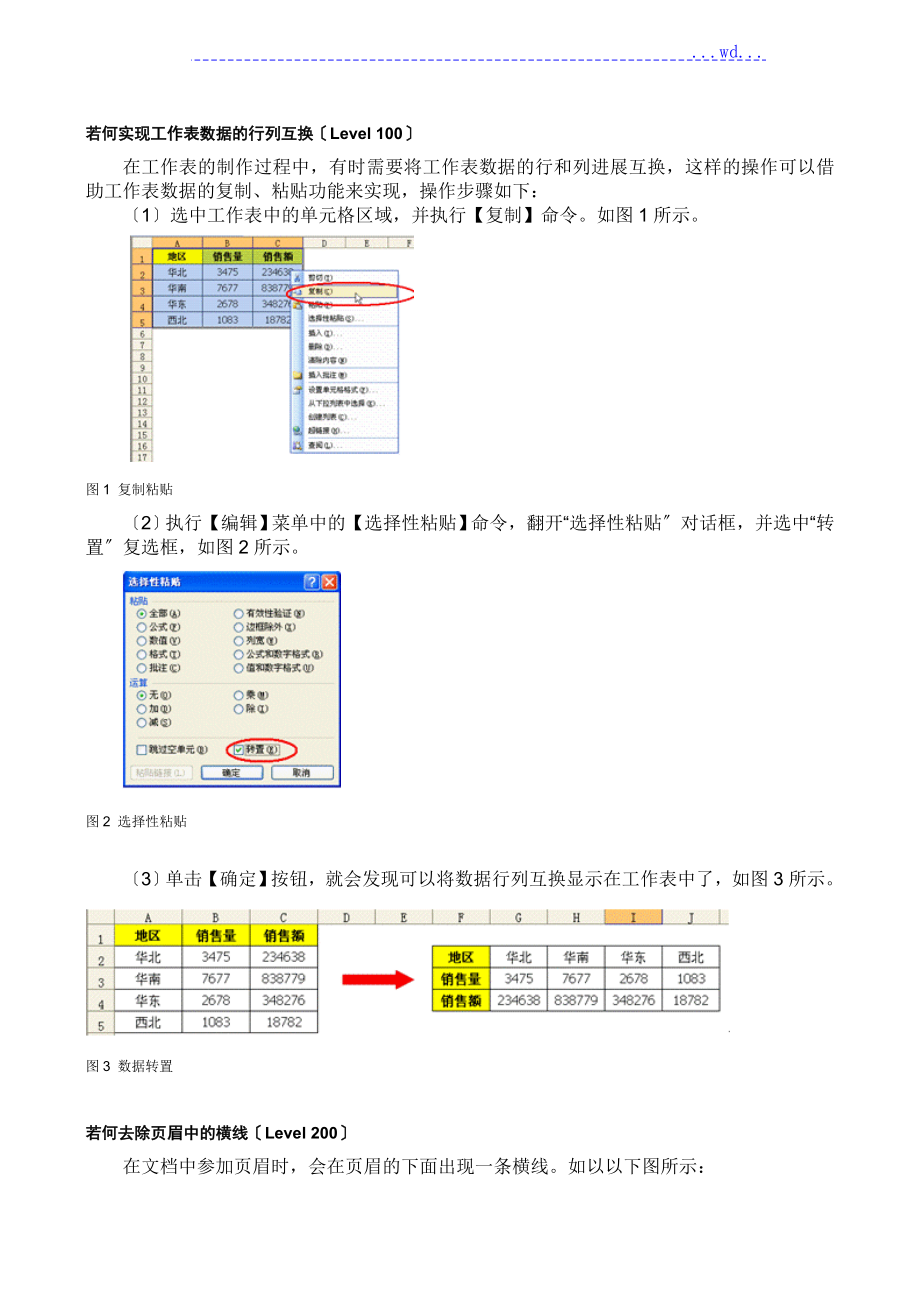


《Office操作技巧》由会员分享,可在线阅读,更多相关《Office操作技巧(63页珍藏版)》请在装配图网上搜索。
1、 .wd.若何实现工作表数据的行列互换Level 100在工作表的制作过程中,有时需要将工作表数据的行和列进展互换,这样的操作可以借助工作表数据的复制、粘贴功能来实现,操作步骤如下:1选中工作表中的单元格区域,并执行【复制】命令。如图1所示。图1 复制粘贴2执行【编辑】菜单中的【选择性粘贴】命令,翻开“选择性粘贴对话框,并选中“转置复选框,如图2所示。图2 选择性粘贴3单击【确定】按钮,就会发现可以将数据行列互换显示在工作表中了,如图3所示。图3 数据转置若何去除页眉中的横线Level 200在文档中参加页眉时,会在页眉的下面出现一条横线。如以以下图所示:如果不想在页眉留下任何信息也无法自动去
2、除此横线,这时可执行如下操作:1确认插入点位置于页眉。翻开【视图】|【页眉和页脚】命令,如图1所示。图1 翻开页眉2执行菜单栏中的【格式】|【边框和底纹】命令,如图2所示。图2 边框和底纹3翻开“边框和底纹对话框中的“边框选项卡。在“设置选项区域中选择“无;在“应用于下拉列表中,选择“段落。如图3所示。图3 “边框和底纹对话框中的“边框选项卡4单击【确定】按钮即可。如图4所示。图4 页眉中的横线已被去除快速定位Word文档位置Level 100在修改或校对一个比较长的Word文档时,若何能够快速定位到上次编辑的位置呢现在,按【Shift】+【F5】组合键,上次编辑到的位置就立即出现了。巧妙设定
3、Word启动后的默认文件夹Level 200Word应用程序启动后,使用【文件】菜单中的【翻开】命令翻开文件时,默认文件夹是“我的文档文件夹;而保存一个Word文档时,默认的保存位置也是“我的文档文件夹。若何才能让Word应用程序自动识别自己的文件夹呢 在“文件位置列表中选择“文档选项,然后单击【修改】按钮翻开“修改位置对话框,在“查找范围下拉框中选择文件夹所在的位置后,单击【确定】按钮。设置完成后,当您再次翻开Word文档或保存Word文档时,在对话框中显示的就是您的工作目录了。若何去除绘图时出现的画布Level 100在Word 2003中使用自选图形工具画图时,总会出现一个“画布。如果不
4、希望看到它,该若何操作呢执行菜单栏中的【工具】|【选项】命令,在“常规选项卡,去除“插入自选图形时自动创立画布复选框的选择即可。若何在Excel中通过下拉列表填写数据Level 200在制作Excel文档时,经常要在Excel中输入重复性很高的数据,例如输入相关的部门。要是能从下拉列表中选择数据就比较方便,还不容易出错。1选中所需的单元格,执行【数据】菜单中的【有效性】命令。2在“数据有效性对话框中的“设置选项卡中,选择“序列选项。3在“来源文本框中输入下拉列表框中的内容,并用逗号进展分隔。4选中“提供下拉箭头复选框。5设置完成后单击【确定】按钮。此时,设置好的下拉列表以以下图所示。若何在Ou
5、tlook日历中显示双时区Level 100在Outlook 2003中,可以同时查看两个时区,例如中国和美国的时间,这对于跨国企业员工随时了解当地与异地的时间情况帮助很大。在Outlook日历左侧的时间线上单击右键,选择【更改时区】命令,即可设置附加时区。选中“显示附加时区,并分别在每个时区的标签中添加文字。单击【确定】,即可在日历中显示双时区。如果要将两个时区的左右位置交换,可在更改时区对话框中单击【交换时区】按钮。若何样才能够让邮件在特定的时间发送出去呢Level 200如果您想撰写一封活动邀请函,需要在活动前几天再发送邮件,假设您很忙没有时间做,就会忘记这件事。那若何办呢您可以在空闲时
6、间预先写好邮件,在撰写邮件时,单击【选项】按钮,出现“邮件选项对话框,即可设置“传递不早于某个日期和时间。这样邮件会在指定时间才发送出去。如果想将Excel文档中的局部内容以邮件形式发送,该若何办呢Level 100如果不想将Excel文档中的全部内容发送给别人看到,可以只选择某局部区域作为邮件发送。1. 在Excel文档中选择待发送的区域,并单击工具栏中的“电子邮件按钮。2. 填写收件人、主题、说明等信息,并单击工具栏中的【发送所选范围】按钮,即可将所选范围发送给收件人,未选中局部不会出现在邮件中。3. Excel文档中的局部内容被发送出去。若何在Outlook联系人中显示英文姓名索引呢Le
7、vel 200Outlook中文版的联系人右侧有一排字母索引按钮A-Z,单击某个字母,即可跳转到以该字母汉语拼音顺序开头的联系人位置。如果联系人中同时有中文姓名和英文姓名,可以再添加一个英文姓名索引。在字母索引的最下方单击一个不易被注意的小按钮如图中鼠标指针所示位置,选择“西语,即可添加一排小写字母a-z索引按钮。单击某个小写字母,可以快速定位到以该字母开头的英文姓名。若何使用Outlook搜索文件夹Level 100Outlook搜索文件夹是一个虚拟文件夹,其中记录了搜索条件,显示出满足指定条件的邮件,邮件的原始位置可以位于收件箱、已发送邮件等任何位置。1- 在“搜索文件夹上单击右键,选择“
8、新建搜索文件夹命令,即可在对话框中选择各种预定好的模板。2- 单击【选择】按钮,可从联系人列表中挑选联系人。3- 单击【确定】按钮,如果邮件同时满足多个搜索文件夹的条件,则在满足条件的每个搜索文件夹中都会出现这封邮件。注意: 如果删除搜索文件夹,不会删除搜索文件夹中所列出的邮件。如果在搜索文件夹中删除邮件,则Outlook中原位置的邮件同时也被删除。H想快速在Office中翻开常用文件夹,该若何办Level 200在Office软件中经常访问的文件夹,可以采用一种快速访问的方法。1- 在“翻开或“保存对话框中,找到要经常访问的文件夹。2- 例如“Tips,选中该文件夹注意不要翻开文件夹,单击【
9、工具】按钮,选择“添加到我的位置命令。在对话框左侧的列表中即可添加“Tips文件夹。在列表区域单击右键,选择【上移】命令,可将工程移动到顶端。3- 选择【小图标】命令,可看到更多列表项。若何将Word文档发送给别人审阅修订Level 100将文档发送给别人修改之前,应该先从菜单项选择择【工具】|【修订】命令,使文档处于修订状态。将文档发送给别人之后,任何修改都会自动标识颜色,并记录修改的结果。拿到修改的文档后,可以在“审阅工具栏中进展操作,快速定位到修改位置,并承受或拒绝别人所作的修订。选择【视图】|【工具栏】|【审阅】。承受或拒绝后,原来修订的颜色就会自动消失。邮件规则的导出和导入Level
10、 200在重新安装系统或更换电脑之前,最重要的一件事就是做好备份,尤其是Outlook中的信息的备份。很多人都会备份邮件、联系人等重要信息,却忘记了备份在Outlook中定义的邮件规则。邮件规则用于对邮件进展自动操作例如自动转移位置、自动转发给指定人员等,如果没有备份,将来在新的系统中还要重新创立一个个规则,会很麻烦。备份规则可以这样做:从菜单项选择择【工具】|【规则和通知】命令,显示“规则和通知对话框。单击【选项】按钮,即可进展规则的导出或导入。单击【导出规则】按钮,将规则保存为.rwz文件,这种格式的文件是专门用于存放邮件规则的。将备份好的.rwz文件复制到安全的位置。当新系统安装完毕后,
11、在Outlook中,同样从菜单项选择择【工具】|【规则和通知】命令,显示“规则和通知对话框。单击【选项】按钮,并单击【导入规则】按钮,即可将备份好的.rwz文件中的规则导入Outlook。退出Outlook时自动清空已删除邮件Level 100删除邮件时,会将邮件放到“已删除邮件中。常常需要手工进展清空“已删除邮件的操作。可以在Outlook中进展如下设置,实现退出Outlook时自动清空“已删除邮件。从菜单项选择择【工具】|【选项】命令,并单击“其他选项卡。选中“退出时清空已删除邮件文件夹选项即可。若何在同一单元格中显示“2005-8-22 星期一 Level 200单元格中是日期类型的数据
12、时,可以通过设置单元格格式让日期以各种格式显示。1- 如果想让日期按“2005-8-22 星期一的方式显示,可以从菜单项选择择【格式】|【单元格】命令,选择“自定义分类,并在类型中输入“yyyy-m-d aaaa,即可按上述日期类型显示。2- 如果想显示为“2005-8-21 一,在类型中输入“yyyy-m-d aaa即可。若何利用Word文档快速制作幻灯片Level 100如果已经完成了一份Word文档,若何将它快速制作成为PowerPoint演示文档呢我们只需在Word中翻开该文档,然后单击菜单栏中【文件】|【发送】|【Microsoft PowerPoint】命令。此时,Word文档中每
13、个“标题1样式的段落会成为新幻灯片的标题;每个“标题2样式的段落会成为幻灯片的第1级文本,依此类推。若何才能让背景音乐一直播放到幻灯片演示完毕呢Level 200希望在演示文稿中插入一段背景音乐,但往往演示还没有完成,背景音乐就停顿了。若何才能让背景音乐一直播放到幻灯片演示完毕呢1右键单击幻灯片中的音乐文件图标,在快捷菜单中执行【自定义动画】命令。2在“自定义动画任务窗格中执行该声音文件的【效果选项】命令。3翻开“播放声音对话框中的“效果选项卡,在“停顿播放选项区域中设置“在999张幻灯片后停顿播放背景音乐。若何在Excel中输入分数Level 100如果用户在Excel单元格中输入了“1/3
14、后,Excel会自动将其转换为日期“1月3日,那么若何能够在单元格中输入一个数学的分数呢用户可以在希望输入的分数前面加“0及一个空格,然后再看看结果吧。若何在Excel中创立垂直标题Level 200在Excel工作表中,需要在表格一侧垂直放置一个标题,这样的操作可以按照如下步骤实现:选中包含特定文字的单元格及其周围的单元格。单击鼠标右键,执行快捷菜单中的【设置单元格格式】命令。2在“单元格格式对话框中的“对齐选项卡中,设置单元格方向的角度为“90。3在“文本控制选项区域中选中“合并单元格复选框。4单击【确定】按钮完成操作。这样,一个垂直显示的标题就建好了。如果需要,还可以为该标题所在单元格添
15、加底纹和边框等格式化操作。若何快速提取分类汇总后的数据Level 100很多用户在Excel中完成数据分类汇总后,往往希望能够将汇总之后的数据放置到工作表的新位置,直接进展复制、粘贴的动作结果是什么呢 还是没有将汇总的数据提出来现在,选中分类汇总后的数据结果,然后按住【ALT】+【;】组合键选定可见的单元格,这样操作后再进展复制、粘贴的动作,就可以将分类汇总后的数据提取出来了。若何在邮件中的实现滚动字幕Level 200电子邮件中重要的信息如果能够“动起来将会引起收件人的格外关注,实现步骤如下:1执行Outlook【工具】菜单中的【选项】命令,在“邮件格式选项卡中的“邮件格式选项区域选择“使用
16、Microsoft Office Word 2003编辑电子邮件选项。2设置完成后单击【确定】按钮。3创立一个新的电子邮件,并执行【视图】菜单中的【工具栏】|【Web工具箱】命令,翻开“Web工具箱工具栏。4在“Web工具栏中单击最后面的“滚动文字按钮。5出现“Scrolling Text对话框,设置滚动文字的属性。6设置完成后,单击【OK】按钮完成操作。快速更改英文大小写Level 100在Word中录入英文时,如果希望改变文字的大小写,无须手工逐字修改。可以选中文字,从菜单项选择择【格式】|【更改大小写】命令,利用对话框中的选项进展更改。更简便的方法是:选中文字后,连续按【Shift】+【
17、F3】,可以在不同的大小写状态之间切换。内部文件,请勿外传Level 200在开会时,经常要打印一些文字资料发给与会者,这些资料如果是内部资料,显然不希望员工带出公司,随意给别人看。可以在打印的文档中参加这样的文字“内部文件,请勿外传,并且衬在页面中的文字下方。具体做法如下:1. 从菜单项选择择【格式】|【背景】|【水印】命令。2. 在所显示的对话框中选择“文字水印,并在“文字处输入“内部文件,请勿外传。3. 设置完毕,文档中就会出现斜向的文字水印效果,衬在文档中的文字下方,并出现在每页纸上。自动在日历中显示联系人的生日Level 100做个有心人,记得别人的生日,在那天发送一份温馨的祝福,无
18、疑是沟通感情、保持联系的一个好方法。如果不想忘记重要联系人的生日或者有纪念意义的日子,可以在Outlook联系人中,翻开某个联系人,选择“详细信息选项卡如图,在“生日和“纪念日中分别填入日期信息,然后保存并关闭联系人。在Outlook日历中,在联系人的生日那天,会在日历顶端看到一个全天事件,显示联系人的生日如图。这个生日每年都会出现在Outlook日历中。电子名片Level 200把纸制名片上的内容输入到联系人中也是令人头痛的事,如果对方能发来电子名片,自动参加到联系人中,就省去了不少时间。一般很少有人会给你发电子名片,不过你可以先给别人发哟,至少能让别人节省点时间。等到大家都知道这样的好东西
19、了,很快你自己也会受益。要制作自己的电子名片,先要在Outlook联系人中创立一个新联系人,联系人的信息就是自己的姓名、工作单位、email、 、手机等。给别人发送自己的电子名片非常简单,可以直接在联系人中自己的姓名上单击右键,选择【转发】命令如图,即可作为附件发给收件人。不过,这种方式发送的电子名片,只有采用Outlook软件才能翻开并直接保存到对方的联系人中。如果在联系人中选中自己的姓名,再从菜单项选择择【动作】|【作为vCard转发】,就能以Internet标准发送名片,对方无论是否采用Outlook,只要支持vCard,就都能添加到联系人中。对方收到邮件后,只需双击附件中的电子名片,在
20、翻开的窗口中选择【保存并关闭】命令,即可将电子名片中的信息存入联系人。Excel单元格的居中对齐方式Level 100Excel单元格中的文字,经常需要居中对齐。如果是作为表格标题的文字,比较常见的做法是:选中多个单元格后,单击工具栏中的“合并及居中按钮,这样多个单元格即可合并为一个,并让标题文字水平居中。这种情况不能使文字在垂直方向上也居中,如果行的宽度比较大,文字会靠下对齐。可以从菜单项选择择【格式】|【单元格】命令,在“对齐选项卡下,设置“垂直对齐为“居中。这样文字就在垂直方向也保持在中间位置了。在采用“合并居中方法设置水平方向居中后,假设对表格中的数据进展筛选、排序等操作,可能会得到错
21、误警告,不能对合并单元格进展此类操作。此时,可采取另一种水平居中方式:沿水平方向选择多个单元格后,从菜单项选择择【格式】|【单元格】命令,在“对齐选项卡下,设置“水平对齐为“跨列居中,将到达与“合并居中同样的效果,但是不会合并单元格。快速在多个工作表中输入同样内容Level 200如果要在多个工作表中设计同样构造的表格,输入同样的标题,可以用复制的方法,但这种方法在工作表比较多的情况下就不方便了。可以对多个工作表同时编辑,方法是首先将多个工作表变成工作组。在某个工作表名称上单击右键,选择【选定全部工作表】命令,在窗口标题栏中会出现“【工作组】提示。此时在表中所作的录入、格式设置等操作会自动添加
22、到其他表。如果不想选中全部的表作为工作组,也可以单击选中某个表,按住【Shift】键,再单击另一个表,使这两个表之间的所有表变成一个工作组。或者,单击选中某个表,按住【Ctrl】键,再依次单击其他表,可以使不连续排列的表变成一个工作组。快速调整Excel表格打印页面Level 100Excel表格打印前,有一种最快捷的打印页面调整方法:从菜单项选择择【编辑】|【分页预览】,进入分页预览视图。在分页预览视图中,可以看到蓝色的分页线。将鼠标指针移动到分页线上,即可拖动调整分页位置。如果将分页线拖动到表格以外的灰色区域,即可删除分页线,Excel会自动调整打印的缩放比例。利用选择性粘贴汇总数据Lev
23、el 200多个Excel表具有一样的构造,不同的数据,需要把这些数据相加,得到汇总表,有一种无需公式的简单做法。选中第1个表,进展复制。选中第2个表,单击右键,选择【选择性粘贴】命令,并选中“加,即可将2个表中的数据相加后,结果存放在第2个表中。Microsoft Office 2003 Tips播放时通过序号定位幻灯片Level 100在演示文稿播放的过程中,要想快速跳转到某个幻灯片,可以通过序号来定位,只要直接在键盘上按下幻灯片的相应序号,然后再按下Enter键就实现快速跳转了。若何重复打印首行标题Level 200当Excel工作表中的记录很多,需要打印成很多页时,如果希望在每一页中都
24、包含首行标题,该若何操作呢1执行菜单栏中【文件】|【页面设置】命令,翻开“页面设置对话框中的“工作表选项卡。2在“顶端标题行文本框中输入:“$1:$1”,或者单击文本框右侧的【对话框收放】按钮,选中首行标题。3再次单击【对话框收放】按钮回到“页面设置对话框,单击【确定】按钮完成。这样就会在打印文档的每页中显示标题行了。若何调整分栏后出现的各栏内容不均衡现象Level 100文档在分栏后,常常在最后一页出现最后一栏的内容少于其他栏的情况。为了保持对称和美观,若何将最后一页的各栏内容进展均衡呢1将光标置于数据的最后面,执行菜单栏中【插入】|【分隔符】命令,翻开“分隔符对话框。2选中“连续单项选择按
25、钮,然后单击【确定】按钮,这样文档中最后一页的内容就比较均衡了。自动为不同类型的邮件使用不同的签名Level 200Outlook中的“签名功能不仅可以自动为您编辑的邮件添加签名信息,并且还可以针对不同类型的邮件使用不同的签名。例如我们可以设置Outlook自动为新建、回复或转发的邮件添加不同的签名:1执行菜单栏中【工具】|【选项】命令,翻开“选项对话框中的“邮件格式选项卡。2单击【签名】按钮,翻开“创立签名对话框,然后单击【新建】按钮创立邮件签名。3创立多个签名后,单击【确定】按钮返回“邮件格式选项卡,然后在“新邮件使用该签名和“答复及转发时使用该签名下拉列表框中分别选择不同的签名。4单击【
26、确定】按钮。以后Outlook将自动根据创立的邮件类型添加不同的签名。若何快速去除所有工作表格式Level 100在Excel中设计表格时,如果要去除工作表中所有的格式,使之复原到默认格式,该若何操作呢1翻开要去除格式的工作表,按组合键CtrlA选中整个工作表。2执行菜单栏中【编辑】|【去除】|【格式】命令即可。没有PowerPoint也能观看幻灯片Level 200制作完成PowerPoint演示幻灯片后,若何在没有安装PowerPoint的计算机中放映呢这并不难,只要将演示文稿打包就可以了。1执行菜单栏中【文件】|【打包成CD】命令,翻开“打包成CD对话框。2单击【复制到文件夹】按钮,在翻
27、开的“复制到文件夹对话框中输入打包文件夹的名称和保存的位置。3单击【确定】按钮,然后再单击【关闭】按钮。这样,就完成了幻灯片的打包过程。4在对方电脑中放映时,只需将这个“包复制过去,并双击其中的“pptview文件,即可观看幻灯片。用音乐提醒到期任务Level 100在Outlook中不仅可以设置任务或约会到期的提醒,而且还可以设置提醒出现时伴随的音乐效果。1在Outlook中的任务或约会编辑窗口输入相应信息后,选中“提醒复选框。在选择提醒的日期和时间后,单击【设置声音】按钮翻开“提醒声音对话框。2单击【浏览】按钮,翻开“提醒声音文件对话框,选择提醒所用的声音文件只能是.wav格式。3单击【翻
28、开】按钮,声音文件就添加到了“播放该声音文本框中,单击【确定】按钮设置完毕。Excel中“照相机功能的妙用Level 200在分析和比较不同年度销售额分布情况时,需要反复切换工作表。而利用Excel中的“照相机功能,可以将多个工作表中的数据“拍摄到一张工作表中,这样查看起来会非常方便。1执行菜单栏中【工具】|【自定义】命令,翻开“自定义对话框中的“命令选项卡。2在“类别列表框中选择“工具选项,并在右侧“命令列表框中选中“照相机按钮,拖放到“常用工具栏上。3在Excel工作表中选中要“拍摄的内容,单击【照相机】按钮,然后在目的工作表中单击鼠标左键,拍摄的“照片就会立即以图片的形式出现在该工作表中
29、,我们可以随意调整其位置和大小。提示:如果修改了源工作表中的数据或数据格式,那么“照片中的数据和数据格式也会发生同样的变化。双击该“照片,可以切换到源数据工作表中。替换字体Level 100在使用别人提供的幻灯片时,可能会遇到字体转换的问题。如果幻灯片中的字体不好看,或者原作者使用的字体是特殊字体,当前字库中未安装该字体,则可以用替换字体的方法一次性改变字体。在PowerPoint菜单中选择【格式】|【替换字体】命令,再选择需要被替换的字体和新的字体,即可快速完成替换工作,无需每张幻灯片逐个修改。嵌入True Type字体Level 200在Windows中有很多默认安装的字体,比方“宋体、“
30、黑体等。如果您额外安装了其他字体,并在设计演示文稿时使用了这些非默认安装的字体,则将演示文稿复制给其他人使用,或者在其他计算机上播放时,会由于系统中没有安装该字体,而导致无法修改和使用这种字体。只需在保存演示文稿前,进展一下设置,将您用的特殊字体嵌入演示文稿,就能够在其他计算机中使用这种字体了。从菜单项选择择【工具】|【选项】命令,在“保存选项卡下,选中“嵌入TrueType字体,再保存演示文稿即可。所为TrueType字体,是由直线和曲线命令生成的轮廓字体。这种字体可以缩放和旋转,在Windows所支持的所有尺寸和所有输出设备上看起来都很优美。我们所用的大局部字体都是TrueType字体,在
31、字体名称前面会用“显示。在放映时翻开其他PowerPoint文档Level 100在制作演示文稿时,如果需要将其他PowerPoint演示文稿中的幻灯片参加到当前演示文稿,通常可采用复制或插入幻灯片的方法。这样做,有可能改变原来幻灯片的格式自动采用当前演示文稿中的母板格式设置,并且增大了演示文稿文件的大小。解决的方法是:通过超链接可以链接到其他演示文稿文件,在放映时调用链接的演示文稿实现全屏放映。1. 超链接可以添加到文字、图片、图形等任何PowerPoint对象上。本例以图片为例,制作超链接。从菜单项选择择【插入】|【图片】|【来自文件】命令,将图片插入幻灯片。2. 在图片上单击右键,选择【
32、超链接】命令,如图1所示。3. 在所显示的“插入超链接对话框中,左侧的“链接到设置中要选择“原有文件或网页,如图2所示,并找到要链接的某个演示文稿文件。图1 添加超链接图2 超链接设置在放映时,只需单击图片,即可直接播放链接的演示文稿内容。在PowerPoint中播放FlashLevel 200如果能将Flash动画参加到PowerPoint幻灯片中直接播放,就可以充分利用现成的多媒体动画技术。适合广告宣传、产品介绍、培训及娱乐等多种场合。在幻灯片中利用Shockwave Flash Object控件,即可插入Flash动画。1. 在PowerPoint演示文稿中新建一张空白幻灯片。2. 从菜
33、单项选择择【视图】|【工具栏】|【控件工具箱】命令,显示控件工具箱,单击工具箱右下角的“其他控件按钮,并从中选择“Shockwave Flash Object,如图1所示。图1 在控件工具箱中选择Flash控件3. 在幻灯片中勾勒出Flash动画的放映区域大小,如图2所示,显示白色矩形区域,代表Flash控件。4. 在Flash控件上单击右键,选择“属性命令,显示“属性对话框,如图3所示。 图2 在幻灯片中勾勒出Flash动画的放映区域大小 图3 Flash控件的属性设置5. 选择“自定义,并单击其右侧的设置按钮,如图3中所示的鼠标指针位置,显示“属性页对话框,如图4所示。在“影片URL中输入
34、Flash文件名“OneNote.swf;在“比例中选择“ExactFit,表示按比例缩放;选中“嵌入影片,使Flash文件嵌入PowerPoint演示文稿。单击【确定】后,设置完毕。关闭“属性对话框。图4 Flash自定义属性页设置6. 放映幻灯片,可用鼠标在Flash控件中进展操作。如果要停顿Flash放映,可在幻灯片空白处单击,即切换到PowerPoint控制状态,此时可进展换页或停顿幻灯片放映等PowerPoint操作。中英文混排时采用不同的字体Level 100在Word文档中排版时,遇到既有中文又有英文的内容,在设置格式时,如果选中全部文字设置为某种中文字体,可能会使英文字符的格式
35、也采用中文字体,很难看。可以在选中所有文字后,从菜单项选择择【格式】|【字体】命令,分别设置中文和英文采用不同的字体。这样无需逐个选中英文文字进展字体格式的修改。自动保存文档版本Level 200如果文档经常被修改,需要保存下以前的版本,可以从菜单项选择择【文件】|【版本】命令。不仅可以在关闭文档时自动保存每次修改的版本,还可以查看以前的各个版本。如果要为版本添加备注,需要在【版本】对话框中单击【现在保存】,即可输入备注文字。控制Excel中按Enter键后的移动方向默认情况下,在Excel单元格中输入内容后,按Enter键将向下移动。如果希望能按Enter键后向右移动,只需在Excel中进展
36、简单的设置即可。从菜单项选择择【工具】|【选项】命令,在【编辑】选项卡下,设置“按Enter键后移动的方向为“向右。快速输入以万为单位的数据并补0Level 200如果要在Excel中输入大量以万为单位的数据,例如40000,120000,2560000等,不得不输入多个0,非常麻烦。其实可以只输入万之前的数据,让Excel自动补0。例如,可以输入4,得到40000。需要进展一下简单的设置,就可以这样输入了。从菜单项选择择【工具】|【选项】命令,在【编辑】选项卡下,将“自动设置小数点位数设为“-4。这个设置会影响所有的输入,如果要进展正常的输入,不自动补0,则需要取消此设置。Microsoft
37、 Office 2003 Tips for 2006-1快速查看临近几天的日历Level 100用户翻开Outlook日历后,若何在同一日历窗口中查看临近几天的日历呢这非常简单,只需在按下Alt键的同时按下想要查看的天数就可以了。例如今天是12月13日,按下Alt+4后,日历中将会出现从12月13日至12月16日这四天的日历。让Word文档轻松实现“自动浏览Level 100在Word中阅读较长的文档时,不得不频繁地使用滚动条来上下翻页。使用Word中的“自动滚动功能就可以省去这个麻烦。1执行Word菜单栏中【工具】|【自定义】命令,翻开“自定义对话框中的“命令选项卡。2在“类别列表框中选择“
38、所有命令选项,并在右侧“命令列表框中选中“AutoScroll选项,拖放到“常用工具栏上。3单击【关闭】按钮完成。4翻开需要阅读的文档,单击【自动滚动】按钮,这时鼠标光标变成了一个带点的黑色双箭头,移动鼠标就可以实现文件内容的滚动浏览了。提示:单击鼠标左键或者右键即可取消自动滚动功能。快速输入系统日期Level 100在Excel中输入数据时,若何快速输入当天的日期和当前的时间呢 选中目标单元格,按下【Ctrl】【; 】 组合键,可以输入当前日期;按下【Ctrl】【Shift】【; 】 组合键可以输入当前时间。若何将翻开的文件一次性全部关掉Level 100当处理Word文档时,可以会同时翻开
39、多个文件,那么在关闭的时候有没有方法将所有的文档同时关掉呢1按下Shift键。2执行菜单栏中【文件】命令,这时其下拉菜单中的【关闭】命令已经变成了【全部关闭】命令,执行该命令即可一次性关闭所有文件。在PowerPoint中制作电子相册Level 200伴随数码摄影的广泛应用,人们越来越习惯于在计算机中浏览自己的影像。利用PowerPoint,用户可以制作出精巧绝伦的电子相册。1执行菜单栏中【插入】|【图片】|【新建相册】命令,翻开“相册对话框。2在“插入图片来自选项区域中,单击标识数码照片保存位置的按钮,在相应的对话框中找到所需的照片,然后单击【插入】按钮添加到“相册中的图片列表框中。3在“相
40、册对话框中设置照片显示的格式和设置相册版式。4设置完毕,单击【创立】按钮完成相册的制作。若何清晰美观的显示Excel报表中的每一行的数据Level 200在制作含有大量数据的电子表格时,为了使各行的数据看起来更清楚,可以将上下两行相邻的单元格用不同的背景颜色来填充,这样既保证数据清晰,又美化了数据表的外观。1选中需要设置的单元格范围区域,并执行菜单栏中【格式】|【条件格式】命令,翻开“条件格式对话框。2在“条件1下拉列表框中选择“公式,并在文本框中输入“=mod(row(),2)=0”。3单击【格式】按钮,在“单元格格式对话框的“图案选项卡中选择一种颜色。4单击【确定】按钮,即可为相邻的单元格
41、设置不同的颜色。数据透视表中分析结果数据的利用Level 200当利用Excel工作表中的数据制作出一个数据透视表后,该透视表中的数值数据一般都是汇总数据。如果在其他单元格的计算中引用该数据,会在单元格和编辑栏中显示很长的数据引用名,看起来非常不方便。那么若何才能让引用的数据只显示其单元格名称呢1执行菜单栏中【工具】|【自定义】命令,翻开“自定义对话框中的“命令选项卡。2在“类别列表框中选择“数据选项,并在右侧“命令列表框中选中“生成GetPivotData选项,拖放到“格式工具栏上。3单击【关闭】按钮完成。4单击【生成GetPivotData】按钮,使其处于非选中状态,这样再次引用数据透视表
42、中的数据计算时,就只显示一个数据值了。若何防止其他人复制我的PowerPoint演示文稿Level 200当制作完成一个演示文稿,若何保护演示文稿中的内容不被他人随意复制呢1执行菜单栏中【文件】|【另存为】命令,翻开“另存为对话框。2将文件保存为“PowerPoint放映类型。3单击【工具】按钮,在下拉菜单中执行【安全选项】命令。4在“安全选项对话框中设置“修改权限密码。5单击【确定】按钮后,提示再次输入密码,完成后单击【确定】按钮。当其他人翻开演示文稿时,假设不知道密码,则仅能以“只读方式翻开,此时幻灯片中的对象无法选中和修改,也无法另存为其他文件。转发多个邮件Level 100当一个邮件需
43、要转发给其他人时,可以通过【转发】按钮实现此操作。如果一次要把多个邮件转发,则无法通过【转发】按钮来操作,通常情况下,只得将每个邮件分别转发一次。利用Outlook中的插入工程的功能,可以在当前邮件中插入多个邮件,实现一次转发多个邮件。这些被转发的邮件以附件的形式存在。具体做法如下:在撰写邮件时,从菜单项选择择【插入】|【工程】命令。在对话框中,选择要转发的邮件所在的位置,例如“收件箱。再从对话框下部挑选要转发的邮件。利用【Ctrl】键和【Shift】键,可以实现跳选或连续选择。邮件备份Level 200如果您经常收到大量的邮件,做好邮件的备份至关重要。Outlook中默认情况下,开启了自动存
44、档的功能,它可以每隔14天自动帮助您进展备份。自动存档的默认设置是将6个月前的邮件备份到另一个个人文件夹文件中,同时从当前个人文件夹文件中去除已备份的邮件。备份文件的默认文件名是Archive.pst。如果您愿意手工进展备份,并更加自由地选择备份时间、备份内容和备份文件名,可以从Outlook的【文件】菜单项选择择【存档】命令如图。备份之后,会在Outlook的左侧的导航窗格中看到“存档文件夹,其中包含每次备份的邮件。如果要查找以前的邮件,可以到“存档文件夹中查找。 快速统一每个 Excel Sheet 的格式Level 100新建的Excel文档,每个工作表Sheet都会采用默认的格式。如果
45、要将这些工作表的格式按照需要进展统一的改变例如,每个工作表中均采用“宋体,10号字,逐个工作表进展修改不是最好的方法。可以修改Excel工作表的“样式,到达快速统一格式的目的。从菜单项选择择【格式】|【样式】命令,显示“样式对话框。单击【修改】按钮,即可显示“单元格格式对话框,其中可以设置单元格的“数字、“对齐、“字体、“边框、“图案和“保护。设置完毕后,每张工作表的每个单元格都会采用样式设置中的格式。需要注意,如果某些单元格已经进展过格式设置,这些单元格将不会受到样式设置的影响而随之变化。用 Excel 记录单录入大量数据Level 200在Excel表格中成批录入大量数据时,如果表格列数较
46、多,录入时效率较低。采用记录单方式录入数据,可以在录入窗口中进展录入,精力更集中,效率更高。使用记录单之前,先要定位到表格标题或数据下方,然后选择【数据】|【记录单】命令,如果出现提示窗口,单击【确定】忽略,即可显示记录单窗口。记录单窗口的左侧对应的是表格每列的标题,在输入框中输入数据后,按【Tab】键移动到下一输入框。数据输入完毕,按【Enter】键将数据参加到Excel表格中,并可以继续开场下一项数据的录入。如果开场录入时,表格中已经有一局部数据,假设要参加新记录,可以单击【新建】按钮。统计文档中的字数Level 100在Word文档中,要快速统计文档中准确的字数,可以利用“字数统计工具。
47、从菜单项选择择【工具】|【字数统计】命令,即可得到统计结果。Word 表格计算Level 200在Word表格中,可以像在Excel表中一样进展计算。以下表为例,要在“小计和“总计中进展计算。北京上海第一季度12,00014,000第二季度13,00015,000第三季度14,00015,000第四季度16,00013,000小计55,00057,000总计112,000定位到“北京列对应的“小计单元格中,从菜单项选择择【表格】|【公式】,在所显示的对话框中,“公式自动设置为“=SUM(ABOVE),表示将当前单元格上面的所有单元格求和。在“数字格式中可以选择计算结果的显示格式。定位到“上海列
48、对应的“小计单元格中,用同样方法可以得到上海小计的结果。“总计单元格中的结果是“北京和“上海的“小计之和。此时不能用“=SUM(ABOVE)进展计算。在SUM函数中的参数“ABOVE或“LEFT,适用于对单列或单行的计算。可以把Word表格看作是一个Excel表格如下表,下面表格中为了方便与Excel表格比照,添加了行号和列标实际使用Word表格时,无须添加行号列标。在Word表格中没有行号列标,但可以按照Excel表中的相应行号列标来表示单元格。按照Excel中的计算方法,“总计应等于B6+C6。因此,可以定位到“总计单元格中,从菜单项选择择【表格】|【公式】命令,在“公式中输入“=B6+C6”。最后一点需要注意:Word表格中的数据如果发生变化,计算结果不会自动更新,可全选整篇文档后,按【F9】键,更新整篇文档中的域,计算结果即可更新。ABC1北京上海2第一季度12,00014,0003第二季度13,00015,0004第三季度14,00015,0005第四季度16,00013,0006小计55,00057,0007总计112,000
- 温馨提示:
1: 本站所有资源如无特殊说明,都需要本地电脑安装OFFICE2007和PDF阅读器。图纸软件为CAD,CAXA,PROE,UG,SolidWorks等.压缩文件请下载最新的WinRAR软件解压。
2: 本站的文档不包含任何第三方提供的附件图纸等,如果需要附件,请联系上传者。文件的所有权益归上传用户所有。
3.本站RAR压缩包中若带图纸,网页内容里面会有图纸预览,若没有图纸预览就没有图纸。
4. 未经权益所有人同意不得将文件中的内容挪作商业或盈利用途。
5. 装配图网仅提供信息存储空间,仅对用户上传内容的表现方式做保护处理,对用户上传分享的文档内容本身不做任何修改或编辑,并不能对任何下载内容负责。
6. 下载文件中如有侵权或不适当内容,请与我们联系,我们立即纠正。
7. 本站不保证下载资源的准确性、安全性和完整性, 同时也不承担用户因使用这些下载资源对自己和他人造成任何形式的伤害或损失。
